- Screen Recorder
- Gravador de vídeo Mac
- Gravador de Vídeo do Windows
- Gravador de Áudio Mac
- Gravador de Áudio do Windows
- Webcam Recorder
- Gravador de jogos
- Gravador de reunião
- Gravador de chamadas do Messenger
- Gravador do skype
- Gravador de curso
- Gravador de apresentação
- Gravador Chrome
- Gravador do Firefox
- Captura de tela no Windows
- Captura de tela no Mac
Como gravar voz no iPhone usando os três métodos principais
 Escrito por Lisa Ou / 23 de novembro de 2023 16:00
Escrito por Lisa Ou / 23 de novembro de 2023 16:00Saudações! Um de meus professores me encarregou de criar um discurso para uma atividade na próxima semana. No entanto, não estou confiante na forma como falo, por isso quero praticar primeiro o meu discurso através da gravação, para que depois possa ouvir e melhorar. Alguém pode sugerir um aplicativo ou método para gravação de voz no iPhone? Eu apreciaria isso muito.
Em cada dispositivo que você compra ou usa, você pode notar que um gravador de voz está constantemente entre os aplicativos pré-instalados. Isso porque ele é muito utilizado pelos usuários, tornando a gravação de voz um processo típico em muitos dispositivos, incluindo um iPhone. Pode ser usado em muitas circunstâncias além do cenário acima. Portanto, é benéfico tê-lo em um iPhone.
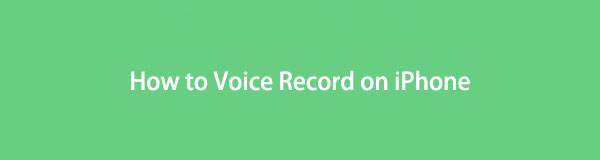
Você pode usá-lo para gravar a si mesmo cantando, falando e muito mais, permitindo descobrir como você soa para os outros. Dessa forma, será mais fácil saber o que precisa ser melhorado. Com essa ideia em mente, testamos vários métodos de gravação de voz online e reunimos os principais neste artigo. Para descobri-los, continue navegando por esta página.

Lista de guias
Parte 1. Como gravar voz no iPhone usando memorandos de voz
Se você é usuário antigo do iPhone, talvez já tenha visto o aplicativo Voice Memos na tela inicial. No entanto, é compreensível se você nunca o abriu ou usou, pois algumas pessoas não acham necessidade de gravação de voz. Mas se de repente você precisar da função agora, você está com sorte, pois o aplicativo Voice Memos está pré-instalado no iPhone. Assim, não há necessidade de encontrar outros gravadores para instalar, principalmente se você precisar apenas de um aplicativo simples de gravação de voz.
Siga o processo simples abaixo para determinar como gravar minha voz no iPhone usando o aplicativo Voice Memos:
Passo 1Abra seu iPhone para visualizar os aplicativos da tela inicial e deslize-o com os dedos até que o Memos de voz aplicativo aparece. Em seguida, toque nele e sua interface contendo as opções será mostrada na tela.
Passo 2Para começar a gravar sua voz, marque o ícone de círculo na parte inferior da tela, que é o botão de gravação. Fique o mais próximo possível do microfone do dispositivo para que ele capte sua voz corretamente. Quando terminar, toque no ícone quadrado circulado para interromper e salvar a gravação.
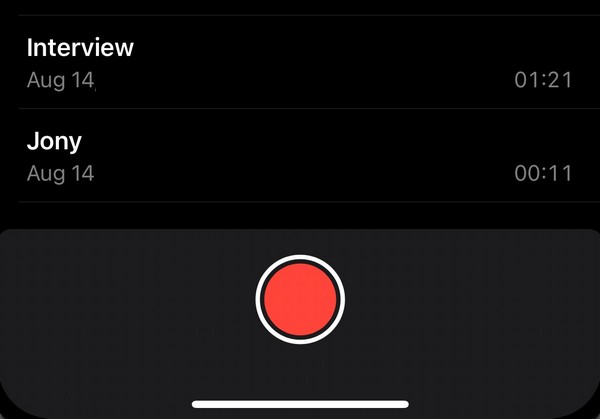
Com as informações mencionadas acima, você deve saber agora que o aplicativo Voice Memos é usado principalmente para gravação básica de voz. Mas se você preferir um método que possa oferecer maior qualidade e mais vantagens, a parte a seguir será útil no seu dispositivo.
Parte 2. Como gravar voz no iPhone com o gravador de tela FoneLab
Em termos de gravação, Gravador de tela FoneLab está entre os principais programas de computador que você provavelmente encontrará. Possui vários tipos de gravação, mas neste caso você pode usar o Phone Recorder, capaz de gravar voz no seu iPhone. Requer apenas uma conexão rápida entre o iPhone e o computador para ativar o microfone do dispositivo e gravar sua voz. Além disso, a configuração do programa não levará muito tempo, graças à sua interface amigável.
Além disso, Gravador de tela FoneLab permite mais tipos de gravação no seu iPhone e computador. Você pode usá-lo para jogos de gravação de tela, uma janela, webcam e modo específicos. Assim, muitas pessoas acham-no mais funcional do que outras técnicas de gravação de voz.
O FoneLab Screen Recorder permite capturar vídeo, áudio, tutorial on-line, etc. no Windows / Mac, e você pode personalizar facilmente o tamanho, editar o vídeo ou o áudio e muito mais.
- Grave vídeo, áudio, webcam e faça capturas de tela no Windows / Mac.
- Visualize os dados antes de salvar.
- É seguro e fácil de usar.
Consulte as diretrizes seguras abaixo como um padrão de como gravar sua voz no iPhone com Gravador de tela FoneLab:
Passo 1Entre no site principal do FoneLab Screen Recorder e no Download grátis botão será mostrado no canto inferior esquerdo da página. Clique nele para salvar o arquivo do programa e clique duas vezes nele após fazer o download. O processo de instalação seguirá, mas será concluído imediatamente, então inicie o programa logo em seguida para executá-lo em seu computador.
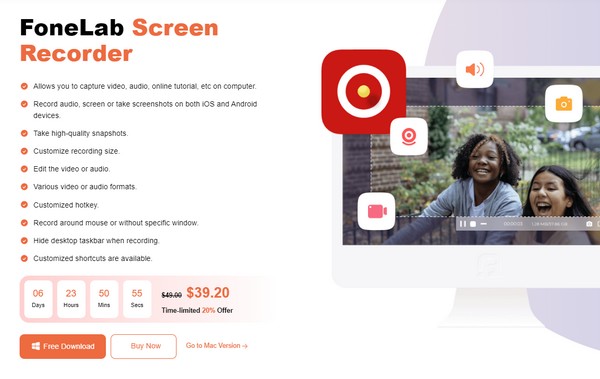
Passo 2A interface principal destacará os gravadores de voz, jogo e áudio. Concentre-se no lado direito para ver e clique no pequena caixa de telefone, Em seguida, selecione gravador iOS na interface a seguir como seu tipo de dispositivo. As formas de conexão serão seguidas.
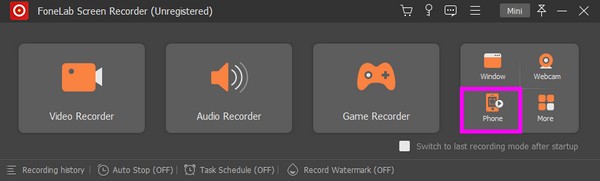
Passo 3Vá direto para a seção Espelhamento de áudio para ver as instruções para conectar seus dispositivos. Eles devem estar na mesma WLAN; em seguida, no seu iPhone, abra o Control Center e expanda o menu de reprodução de música. Você verá Gravador de tela FoneLab, então toque nele para conectar-se com sucesso.
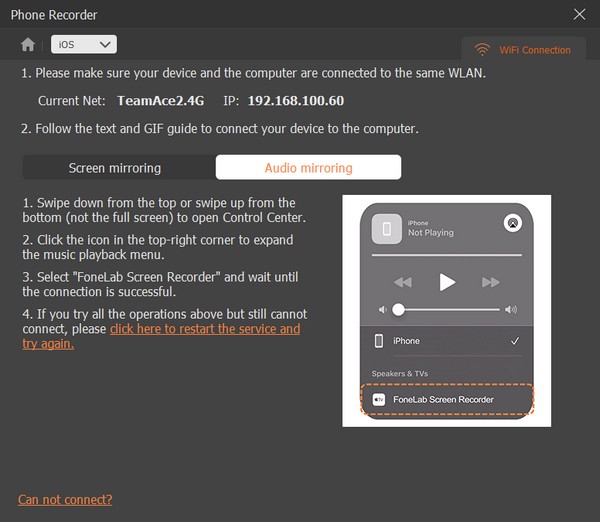
Passo 4A tela de gravação será apresentada no seu computador e o botão de gravação estará na parte inferior da interface do programa. Clique nele para começar a gravar sua voz através do microfone do iPhone. Mais tarde, fique à vontade para retornar à interface principal e usar as outras funções de gravação quando necessário.
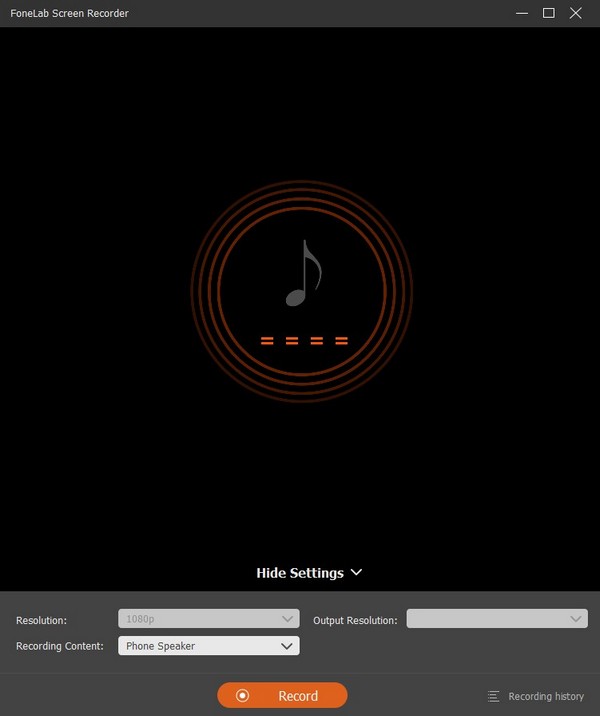
O FoneLab Screen Recorder permite capturar vídeo, áudio, tutorial on-line, etc. no Windows / Mac, e você pode personalizar facilmente o tamanho, editar o vídeo ou o áudio e muito mais.
- Grave vídeo, áudio, webcam e faça capturas de tela no Windows / Mac.
- Visualize os dados antes de salvar.
- É seguro e fácil de usar.
Parte 3. Como gravar voz no iPhone por meio de um aplicativo de terceiros
Instalar um gravador de voz seguro da App Store ou de outras plataformas também é eficaz. No entanto, você deve ter cuidado com os aplicativos de gravação baixados online, pois alguns podem danificar seu dispositivo. Não se preocupe, no entanto. Recomendamos o Rev Voice Recorder para garantir que você escolha um aplicativo seguro de terceiros. Você pode obtê-lo na App Store, portanto, levará apenas alguns minutos antes de instalar com sucesso o aplicativo de gravação de voz no seu iPhone.
Siga as instruções abaixo para usar o aplicativo de gravação de voz no iPhone, Rev Voice Recorder:
Passo 1Obtenha o Rev Voice Recorder na App Store e gerencie as opções e permissões de inicialização. Posteriormente, sua interface será apresentada na tela do seu iPhone.
Passo 2Para começar a gravar sua voz, aperte o botão de gravação e fique próximo para que o microfone do dispositivo capte sua voz. Você também usa o pausa guia para descansar, mas toque no Salvar quando terminar.
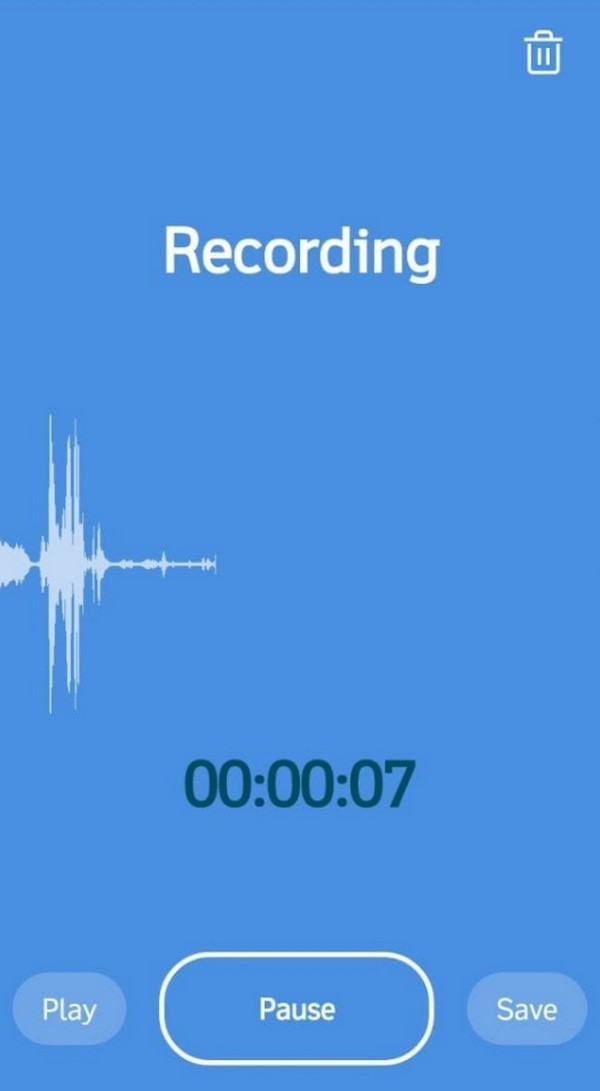
Rev Voice Recorder é um aplicativo acessível, perfeito para usuários que gostam de ter a quantidade certa de conveniência e recursos. No entanto, você também deve estar ciente de suas desvantagens para ser justo. Alguns usuários reclamam da baixa qualidade da gravação de voz, então você também pode enfrentar isso ocasionalmente. Se este for um downgrade para você, use o anterior.
O FoneLab Screen Recorder permite capturar vídeo, áudio, tutorial on-line, etc. no Windows / Mac, e você pode personalizar facilmente o tamanho, editar o vídeo ou o áudio e muito mais.
- Grave vídeo, áudio, webcam e faça capturas de tela no Windows / Mac.
- Visualize os dados antes de salvar.
- É seguro e fácil de usar.
Parte 4. Perguntas frequentes sobre como gravar voz no iPhone
1. Posso gravar conversas no meu iPhone?
Sim você pode. O aplicativo Voice Memos é suficiente para gravar se você estiver se referindo a uma conversa no ambiente físico. No entanto, é apenas um gravador básico, portanto a qualidade pode não ser tão boa quanto você espera. Se você deseja um programa que possa melhorar suas gravações, use o FoneLab Screen Recorder, pois ele fornece cancelamento de ruído e recursos de aprimoramento, removendo sons de fundo ou ruídos irritantes em suas gravações.
2. Como faço para gravar voz no meu iPhone com a tela?
Use o gravador de tela integrado no Centro de Controle do iPhone e certifique-se de que o microfone esteja habilitado para incluir sua voz. Como alternativa, experimente o programa da Parte 2 deste artigo, Gravador de tela FoneLab. Suporta gravação de tela com áudio no iPhone; assim, será perfeito para o seu objetivo de gravação.
Gravar sua voz no iPhone ficou mais fácil com a ajuda das principais técnicas de gravação. Confie nas instruções fornecidas acima para um procedimento bem-sucedido.
O FoneLab Screen Recorder permite capturar vídeo, áudio, tutorial on-line, etc. no Windows / Mac, e você pode personalizar facilmente o tamanho, editar o vídeo ou o áudio e muito mais.
- Grave vídeo, áudio, webcam e faça capturas de tela no Windows / Mac.
- Visualize os dados antes de salvar.
- É seguro e fácil de usar.
Abaixo está um tutorial em vídeo para referência.


